

Gina Barrow가 마지막으로 업데이트 : October 4, 2021
새 iPhone을 구입하면 다음 사항에 대해 알고 싶을 것입니다. iPhone에서 iPhone으로 앱을 전송하는 방법. Apple은 방금 새로운 iPhone 15를 출시했습니다. iPhone 14 Pro, Pro Max 및 iPhone 15와 같은 다양한 모델로 제공되며 견고한 디자인과 XNUMX가지 눈에 띄는 색상이 특징입니다. 세 가지 주목할만한 기능은 업그레이드 된 배터리 수명, 놀라운 듀얼 시스템 카메라 및 강력한 칩입니다.
이것은 아마도 많은 사용자가 이 제품을 위시리스트에 추가하면서 출시된 가장 기대되는 iPhone 모델일 것입니다. 이미 iPhone 15 중 하나를 손에 넣은 운 좋은 사용자 중 한 명이라면 데이터를 새 전화로 전환하는 중일 수 있습니다.
에 대한 여러 가지 방법이 있습니다. 앱을 전송하는 방법 아이폰에서 아이폰으로. 그리고 오늘, 가장 효율적인 방법 4가지를 알려드리겠습니다.
1 부분. iCloud를 통해 iPhone에서 iPhone으로 앱을 전송하는 방법부품 2. 빠른 시작을 통해 iPhone에서 iPhone으로 앱 전송3 부분. App Store에서 새 iPhone으로 앱을 전송하는 방법4 부분. FoneDog Phone Transfer를 사용하여 iPhone에서 iPhone으로 앱을 전송하는 방법5 부. 개요
휴대폰용 앱을 코딩하는 데 수년을 보낸 우리는 휴대폰 간에 파일을 전송하는 데 도움이 되는 훌륭한 도구를 만들었습니다.
다음은 귀하를 위한 팁입니다. 다운로드 FoneDog 전화 전송 휴대폰 간에 파일을 전송합니다. 또한 이를 사용하여 문자 메시지, 비디오 등을 백업할 수 있습니다. 또한 아래에서 iPhone 간에 앱을 전송하는 다른 좋은 방법도 제공합니다.
전화 전송
iOS, Android 및 Windows PC간에 파일을 전송하십시오.
컴퓨터에서 쉽게 문자 메시지, 연락처, 사진, 비디오, 음악을 전송하고 백업 할 수 있습니다.
최신 iOS 및 Android와 완벽하게 호환됩니다.
무료 다운로드

새로운 iPhone 15 탐색을 시작하기에는 너무 흥분되어 앱 이전을 준비할 시간이 많지 않다는 것을 알고 있습니다. 활용할 수 있는 가장 쉬운 방법은 iCloud입니다.
최근 iCloud 백업을 생성하여 모든 앱이 저장되었는지 확인할 수 있습니다. 다음은 설정 방법에 대한 빠른 가이드입니다. iCloud에 백업 오래된 아이폰에서.
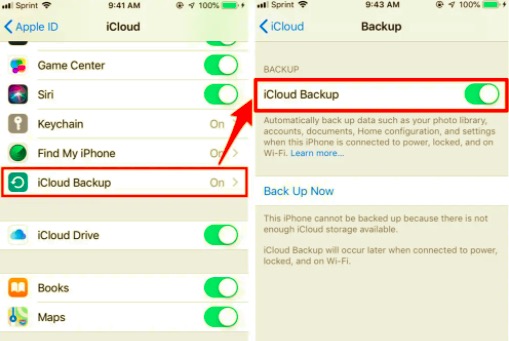
여기에서 수동으로 지금 백업을 탭하거나 그대로 둘 수 있습니다. Apple은 매일 밤 백업을 수행합니다. iCloud 백업을 지원하기에 충분한 배터리로 잠자기 상태에 있는지 확인하십시오.
이미 iCloud 백업을 활성화했다면 새로운 iPhone 15의 포장을 풀고 다음을 수행해야 합니다.
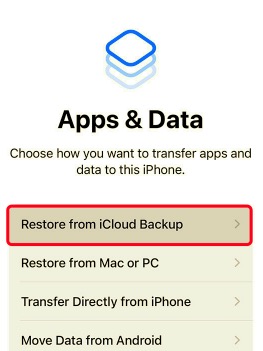
이제 새로운 iPhone에서 좋아하는 앱을 조금 더 사용할 수 있습니다. 백업을 사용하지 않고 새 iPhone을 이미 설정한 경우에도 전화를 재설정하고 위의 동일한 프로세스를 수행하여 앱을 전송할 수 있습니다.
iCloud 백업은 다음에서 가장 빠른 방법입니다. 전송하는 방법 iPhone에서 iPhone으로의 앱. 자, 어서 가세요. 오랫동안 움켜쥐고 있던 셀카를 찍어보세요!
다른 빠른 방법이 있습니다 iPhone에서 iPhone으로 앱을 전송하는 방법, QuickStart를 사용하는 것입니다. 새 iPhone 설정을 완료하기 전에도 앱을 먼저 전송할 수 있습니다.
QuickStart는 Bluetooth 기술을 탭하여 iPhone 장치 간의 전송을 활성화합니다. 작동 방식은 다음과 같습니다.
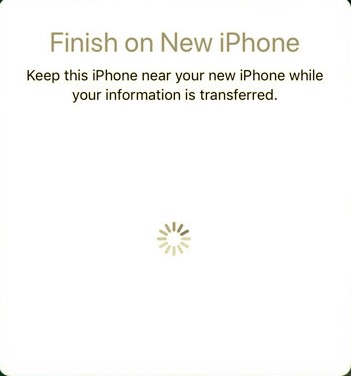
QuickStart를 활용하려면 먼저 현재 사용 중인 iPhone이 iOS 12.4 이상으로 업데이트되어 있는지 확인해야 이 기능을 사용할 수 있습니다.
~하려는 경우 몇 가지 앱만 전송, AppStore는 선택적 마이그레이션에 사용하기에 편리한 방법입니다. 동일한 Apple ID를 사용하는 한 다운로드 및 구매한 모든 앱은 AppStore에 기록됩니다.
새 iPhone에 이러한 앱을 다시 설치할 수 있습니다. 수행 방법에 대한 안내는 다음과 같습니다.
알아차리면 다운로드를 인증하는 경우에도 앱 옆에 가격이나 가져오기 옵션이 더 이상 표시되지 않습니다. AppStore가 이전 기록이나 거래를 보관했기 때문입니다.
이 방법은 전송할 앱이 몇 개 있는 경우에 이상적입니다. 그렇지 않으면 앱을 전송하는 데 많은 시간을 낭비하게 됩니다.
할 수 있는 올인원 솔루션을 찾고 계십니까? 이전 iPhone에서 새 iPhone으로 데이터 전송? 글쎄, 더 볼 필요가 없다. FoneDog 전화 전송 더 넓은 범위의 전송 옵션을 제공합니다.
그것은 당신을 수 있습니다 iOS에서 iOS로 또는 Android 및 컴퓨터와 같은 플랫폼 간 데이터 전환. 앱, 미디어 콘텐츠 등을 이동할 수 있습니다. 사용하여 FoneDog 전화 전송, 새 휴대전화에서 앱과 데이터를 유지하기 위해 탐색하는 데 어려움이 없을 것입니다.
전화 전송
iOS, Android 및 Windows PC간에 파일을 전송하십시오.
컴퓨터에서 쉽게 문자 메시지, 연락처, 사진, 비디오, 음악을 전송하고 백업 할 수 있습니다.
최신 iOS 및 Android와 완벽하게 호환됩니다.
무료 다운로드

사용 방법에 대한 다음 단계를 확인하세요. FoneDog 전화 전송:

꽤 쉽죠? 복잡한 단계는 없습니다. 와 함께 FoneDog 전화 전송, 새 iPhone에서 전체 또는 일부 파일을 전송할지 결정할 수 있습니다.
사람들은 또한 읽습니다iPhone에서 Android로 데이터를 전송하는 방법에 대한 가이드10년 상위 2024개 iOS 전송 소프트웨어
완전히 새로운 iPhone 15이 출시되었으며 모든 기능에 열광하고 있습니다. 새 휴대전화를 사용하기 직전에 먼저 데이터 이전을 고려할 수 있습니다.
주요 관심사 중 하나는 iPhone에서 iPhone으로 앱을 전송하는 방법. 기본적으로 많은 옵션이 있지만 이 기사에서는 앱을 빠르게 전송하고 전화를 사용하는 데 사용할 수 있는 최고의 4가지 방법을 보여 드렸습니다.
iCloud, QuickStart, AppStore 및 FoneDog 전화 전송. 귀하의 필요에 맞는 전송 방법을 선택하는 것은 모두 귀하에게 달려 있습니다.
코멘트 남김
Comment
전화 전송
FoneDog Phone Transfer를 사용하면 iPhone, Android, iOS 및 컴퓨터에서 손실없이 데이터를 어디서나 전송할 수 있습니다. 사진, 메시지, 연락처, 음악 등
무료 다운로드Hot Articles
/
흥미있는둔한
/
단순한어려운
감사합니다! 선택은 다음과 같습니다.
우수한
평가: 4.8 / 5 ( 92 등급)